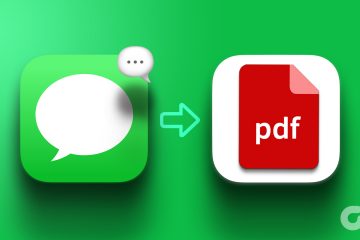Si es un usuario de Twitter, es posible que en ocasiones haya notado que la aplicación de Twitter se bloquea, se carga lentamente, se repiten las recomendaciones de contenido o algunas funciones no funcionan correctamente. Una de las mejores y más fáciles formas de solucionar estos problemas es borrar el caché. En este artículo, le mostraremos cómo borrar su caché de Twitter en Android, iOS y la web.
¿Ha notado cómo Twitter ocupa tanto espacio de almacenamiento? Bueno, ¿por qué sucede? Bueno, la aplicación de Twitter almacena datos de sesiones anteriores, como imágenes y páginas web, para acelerar el proceso de carga la próxima vez que acceda a ella. Sin embargo, estos archivos almacenados en caché se acumulan con el tiempo y consumen un espacio de almacenamiento valioso en su dispositivo, lo que resulta en un rendimiento más lento.
Borrar el caché puede liberar espacio y mejorar el rendimiento de Twitter. También puede ver algunas de las correcciones que ya hemos cubierto antes de borrar el caché de Twitter:
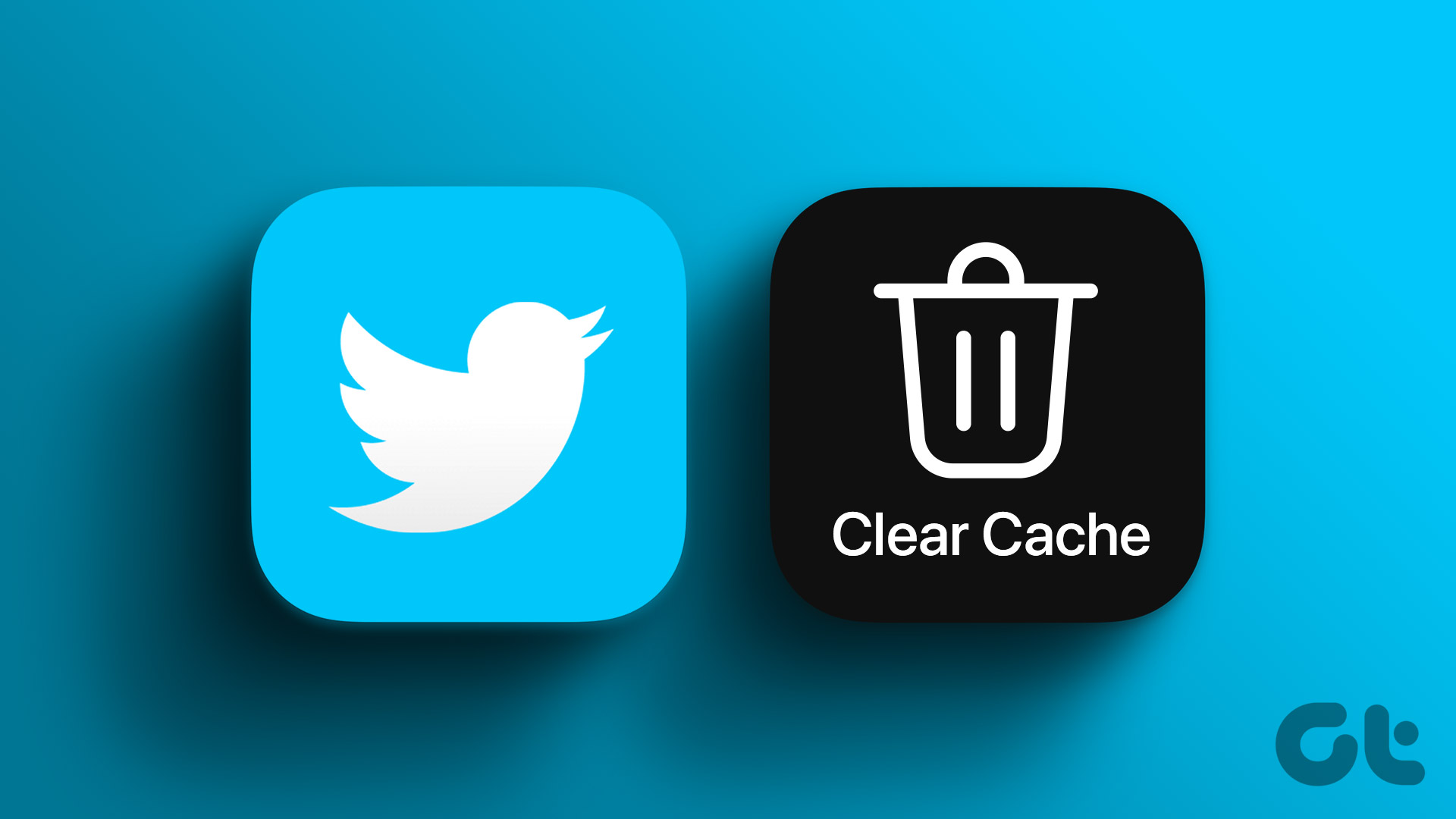
Sin embargo, si ha intentado todo y el problema persiste, pase a las siguientes secciones.
Cómo eliminar Twitter Caché en Android
Borrar el caché de Android de Twitter es similar a cualquier otra aplicación. Dependiendo del dispositivo que esté utilizando, las opciones pueden diferir, pero en general, los pasos serán los mismos. Siga los pasos a continuación.
Nota: Para la demostración, usaremos OnePlus 7T con OxygenOS 12.1 basado en Android 12.
Paso 1 : Inicie la aplicación Configuración en su dispositivo Android y seleccione Aplicaciones.
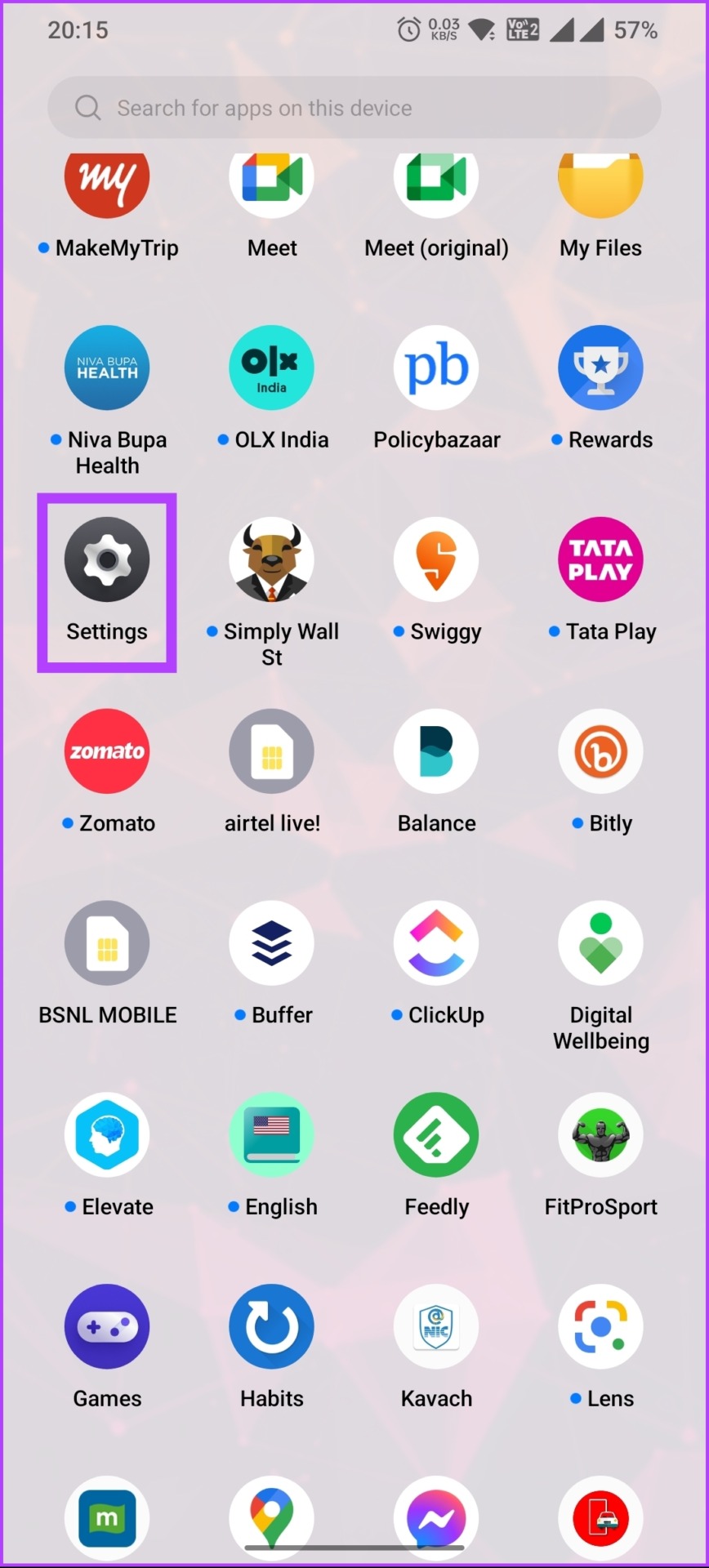
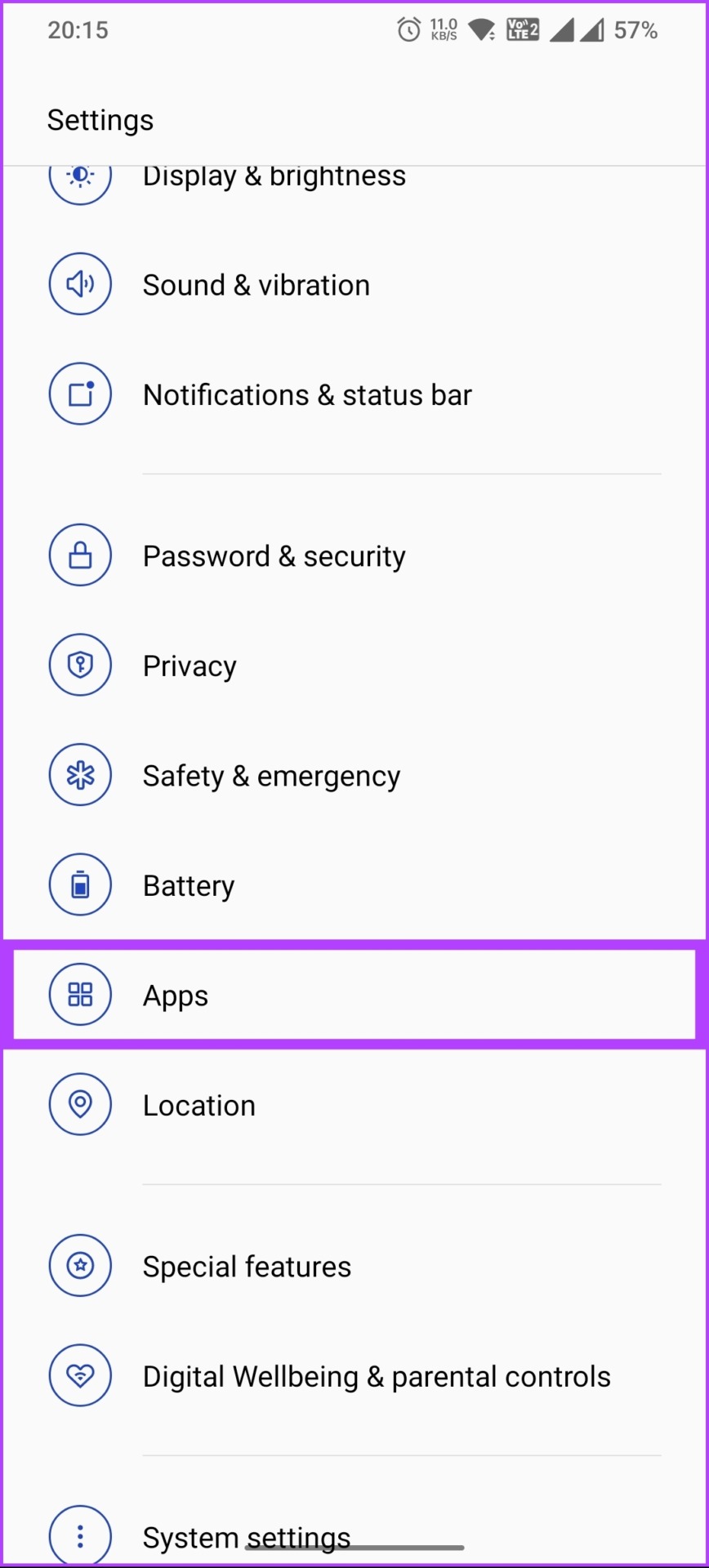
Paso 2: Vaya a Administración de aplicaciones y desplácese hacia abajo para seleccionar Twitter.
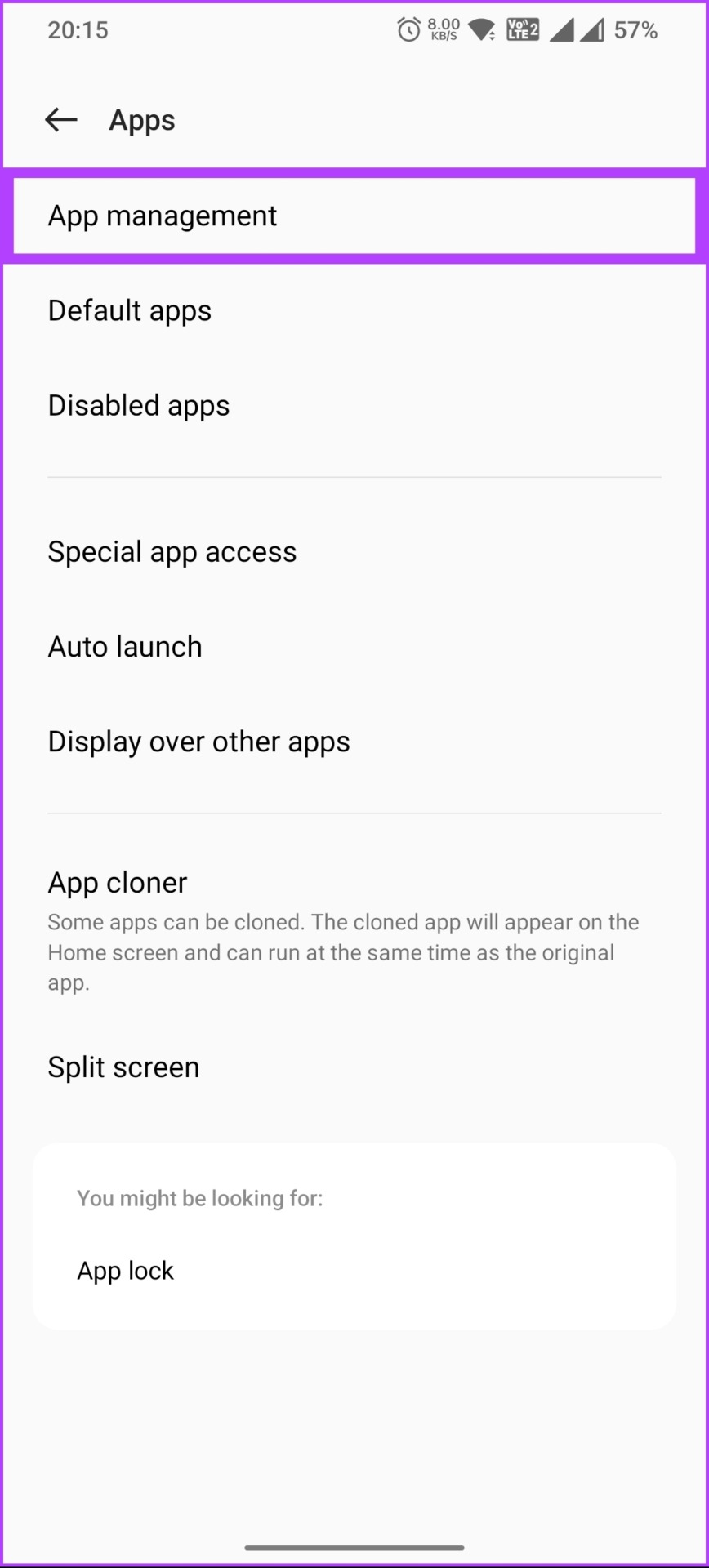
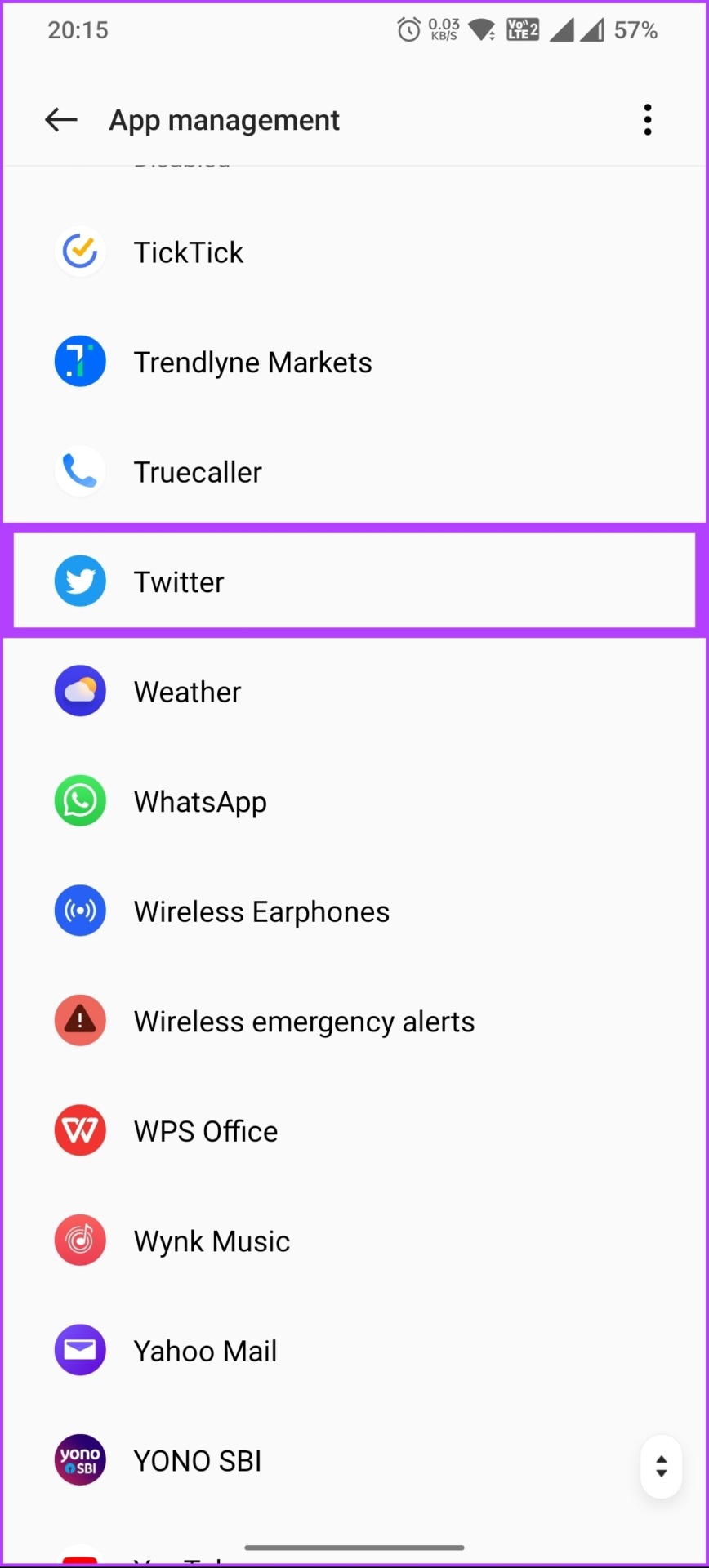
Paso 3: toque Uso de almacenamiento y en la siguiente pantalla , toque en Borrar caché.
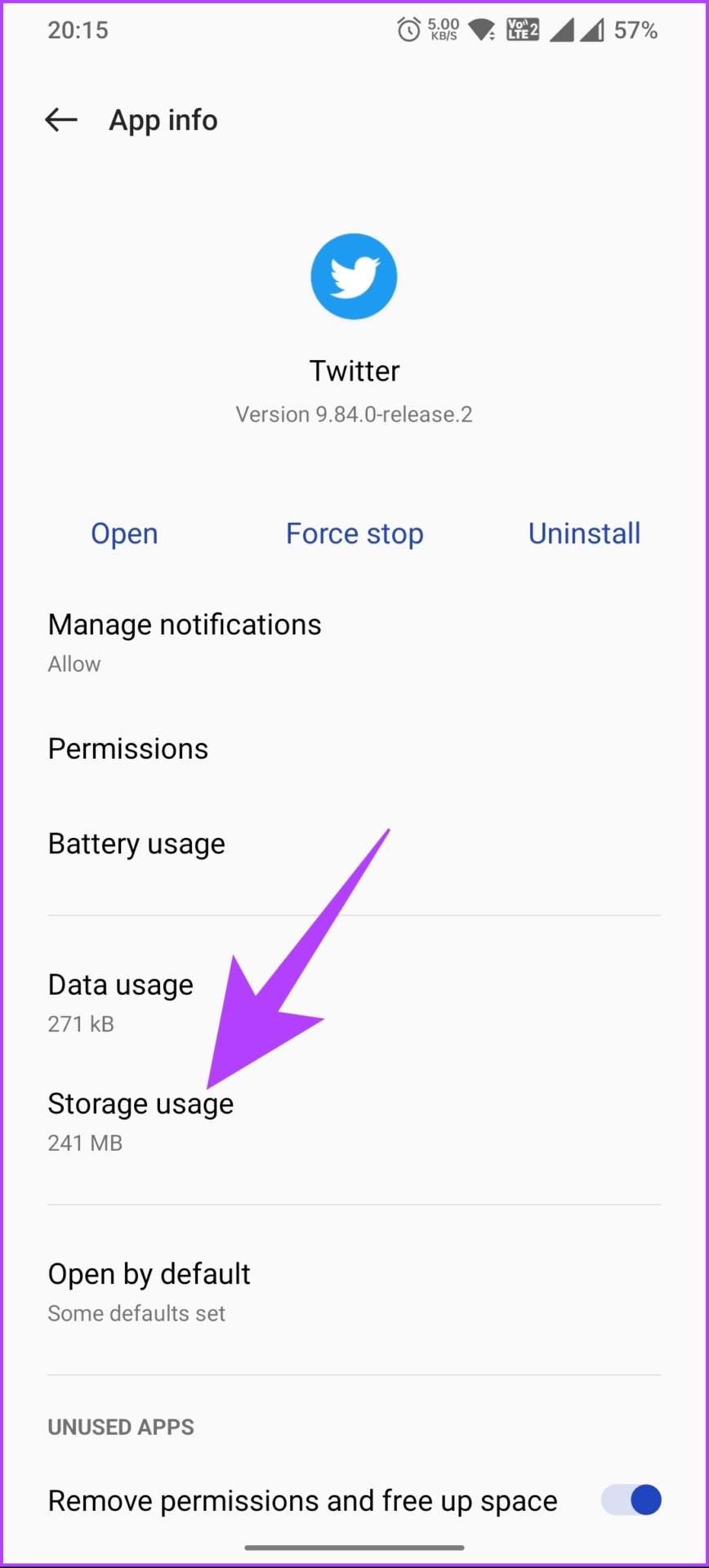
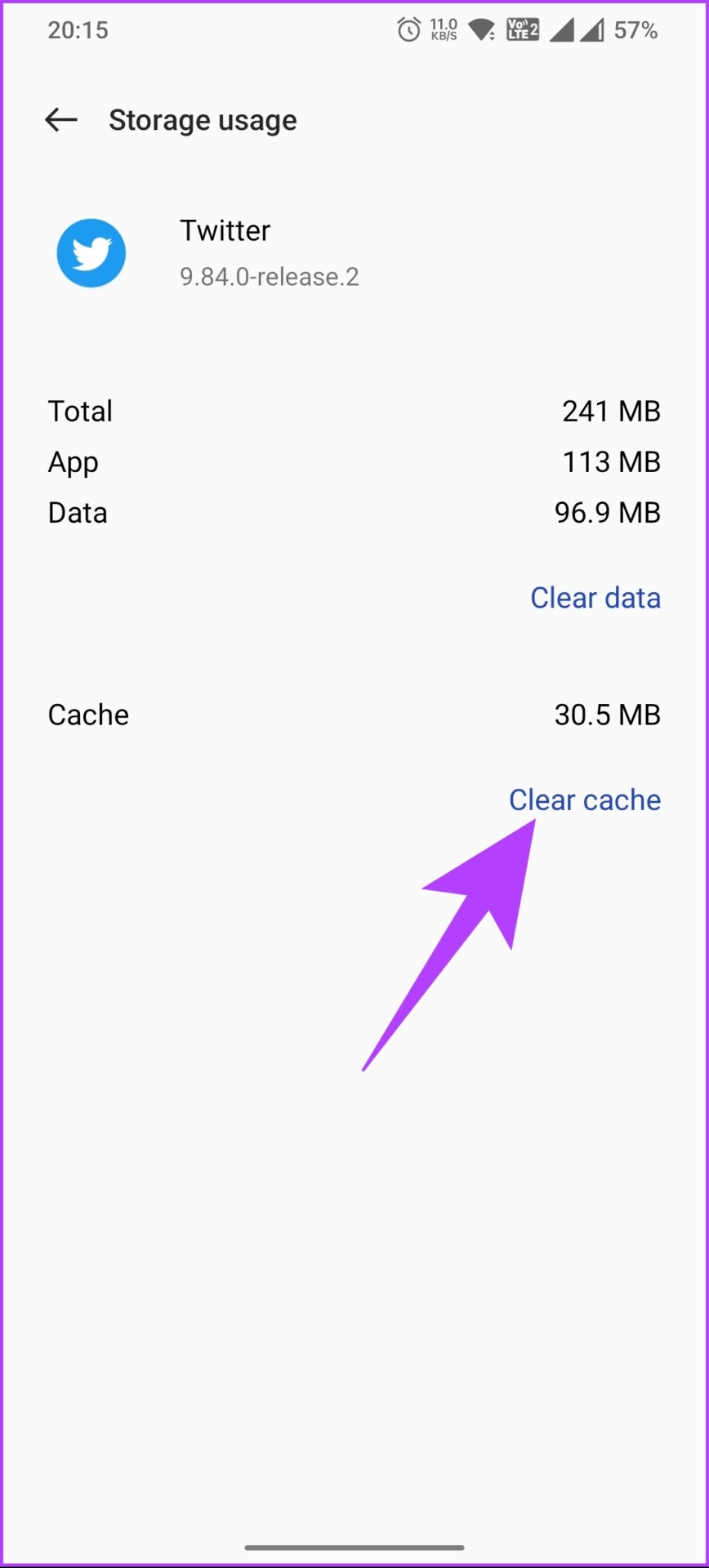
El caché obtiene borrado al instante, eliminando todos los archivos basura de la aplicación de Twitter sin problemas. Además, puede hacer clic en Borrar datos para ahorrar más espacio de almacenamiento en su dispositivo al borrar el contenido y los datos almacenados en la aplicación de Twitter.
Si no es un usuario de Android y desea borrar el caché de Twitter en iOS, pase al siguiente método.
Cómo borrar el caché de Twitter en iOS
Borrar el caché de Twitter en iOS es ligeramente diferente de Android. Usaremos la opción integrada de Twitter para borrar su basura o datos de navegación y actualizar su experiencia, ahorrando algo de espacio de almacenamiento en su dispositivo. Sigue las instrucciones a continuación.
Nota: Los pasos pueden variar según la versión de la aplicación de Twitter que estés usando. Puede verificar si la aplicación necesita una actualización antes de continuar con los pasos a continuación.
Paso 1: Inicie la aplicación de Twitter en su iPhone y toque su foto de perfil en la parte superior izquierda. esquina.
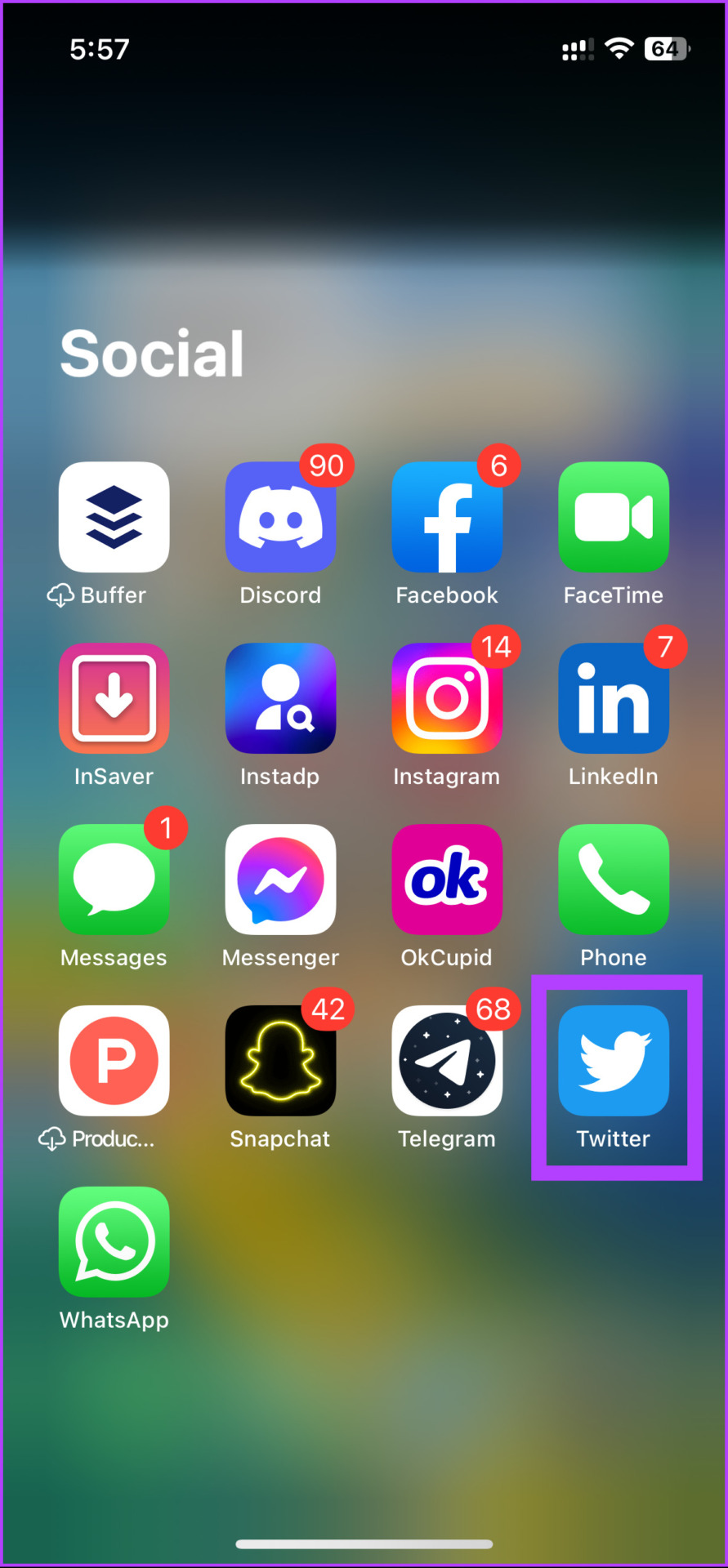
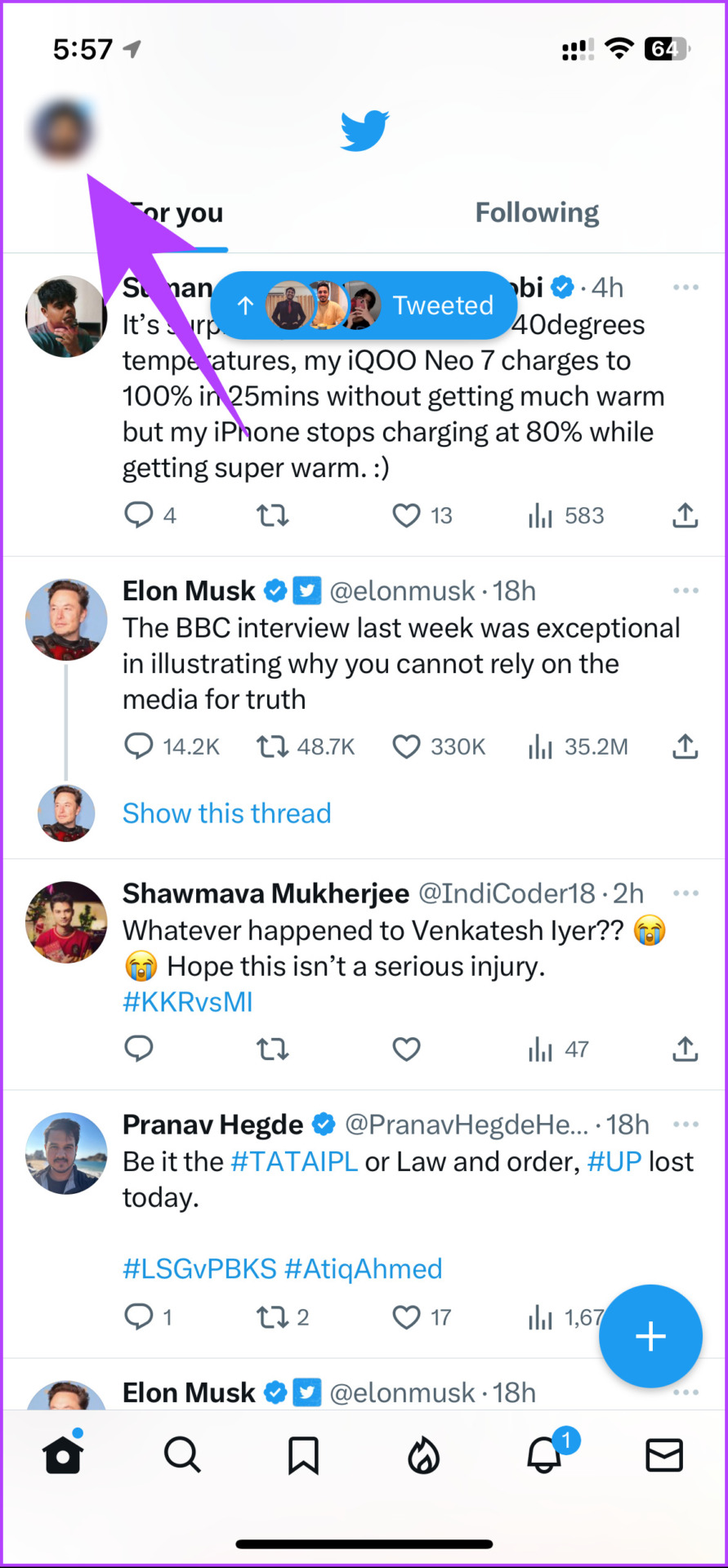
Paso 2: en la barra lateral, toque’Configuración y soporte’y seleccione’Configuración y privacidad’.
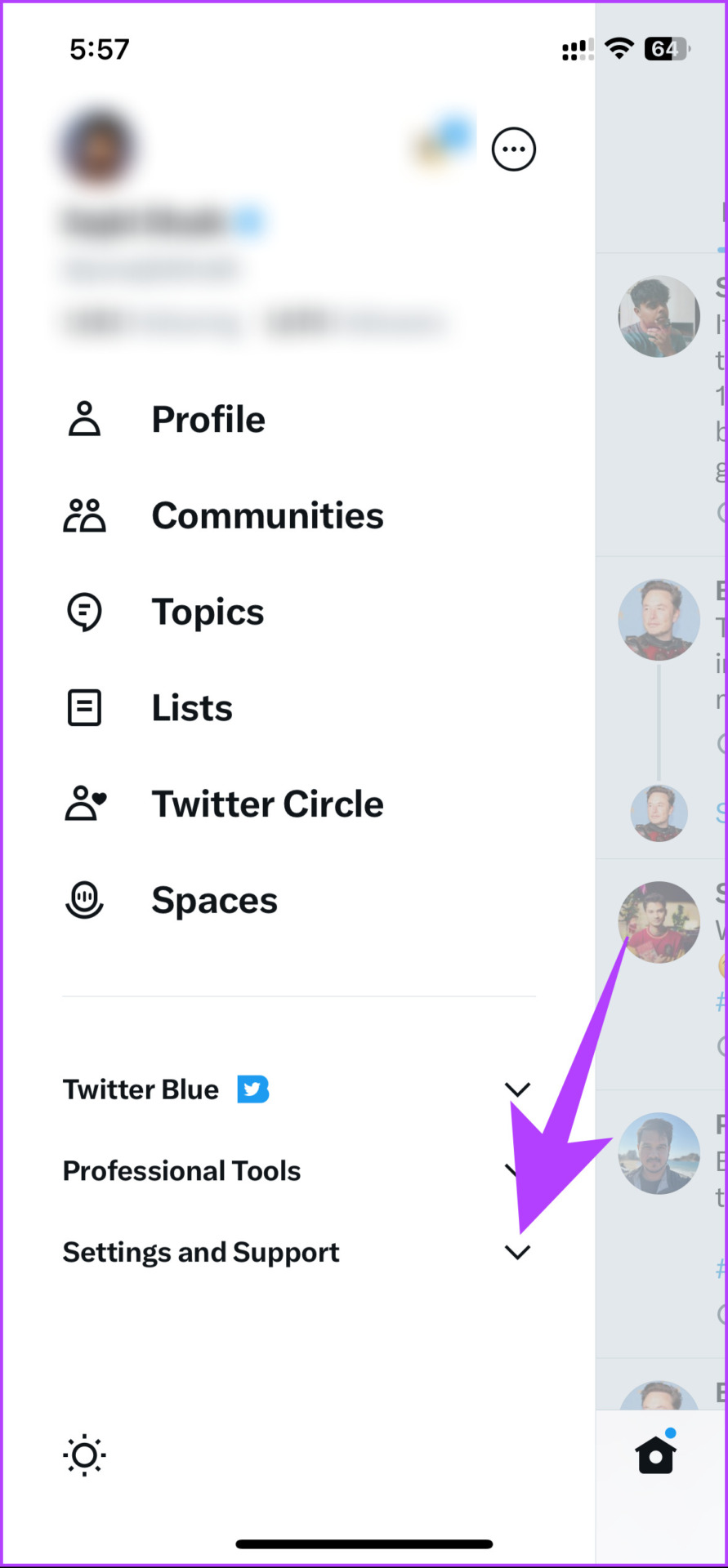
Paso 3: En la pantalla Configuración, toque”Accesibilidad, visualización e idiomas”.’, y en la siguiente pantalla, toque la opción Uso de datos.
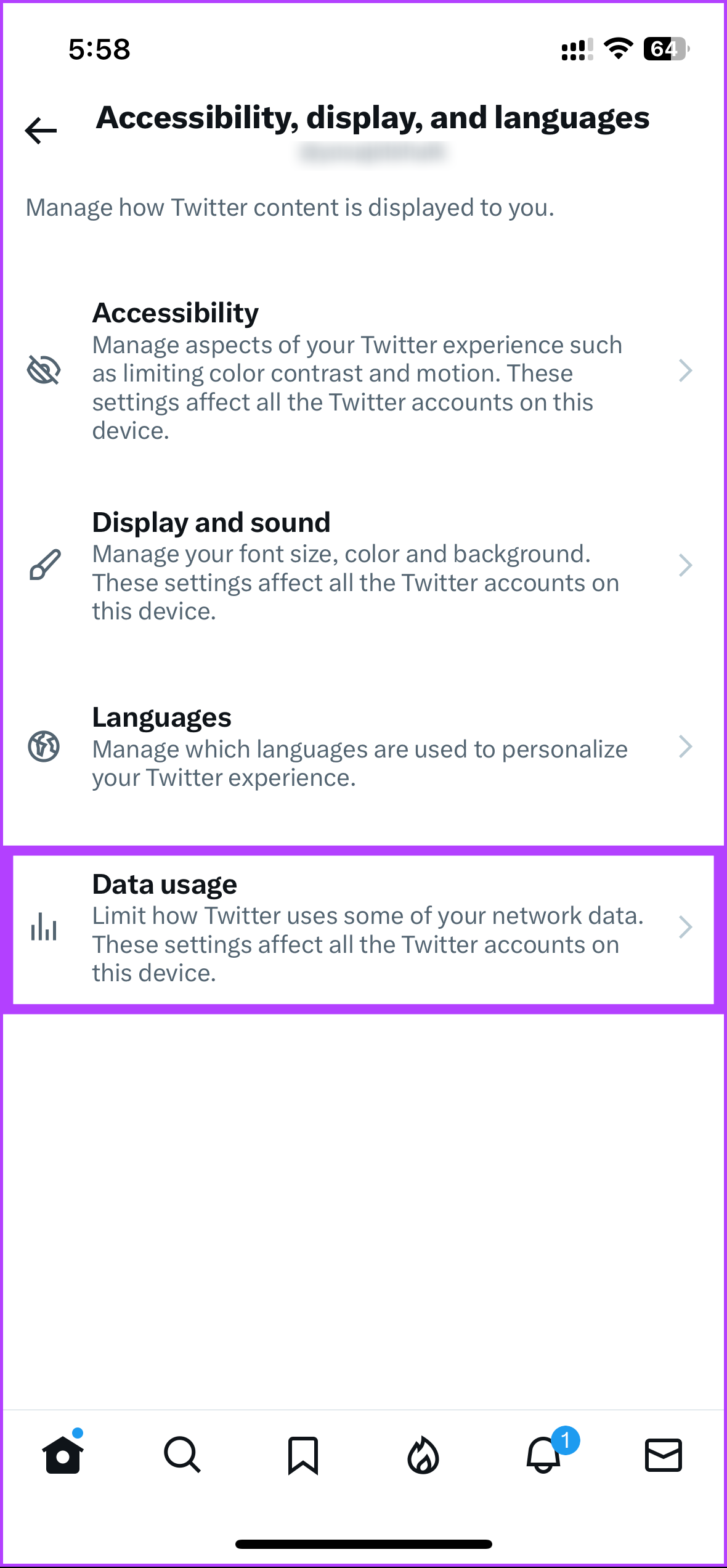
Paso 4: En la sección Almacenamiento, seleccione Almacenamiento de medios y toque el botón’Borrar almacenamiento de medios’.
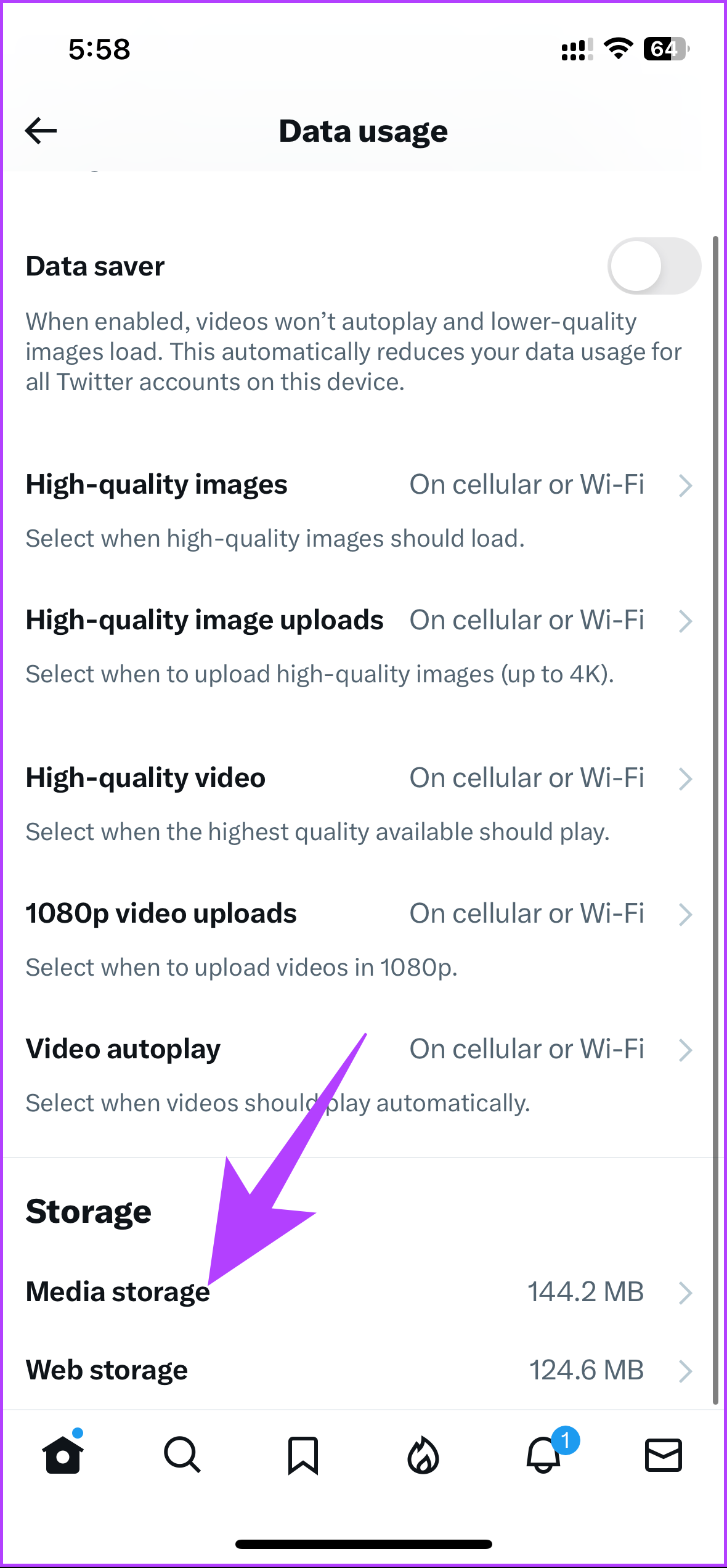
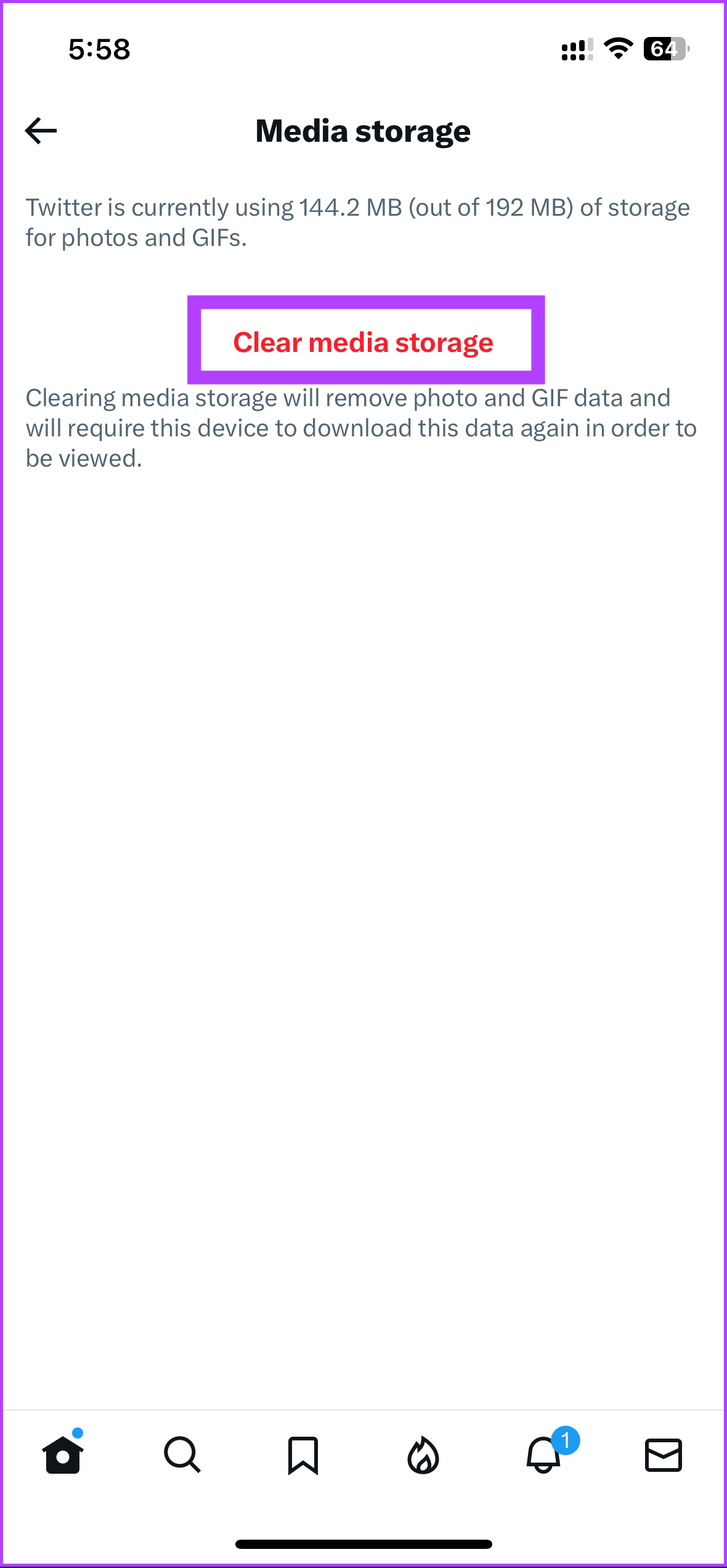
Paso 5: Desde el hoja inferior, seleccione’Borrar almacenamiento de medios’para confirmar. Volverá a la opción de uso de datos.
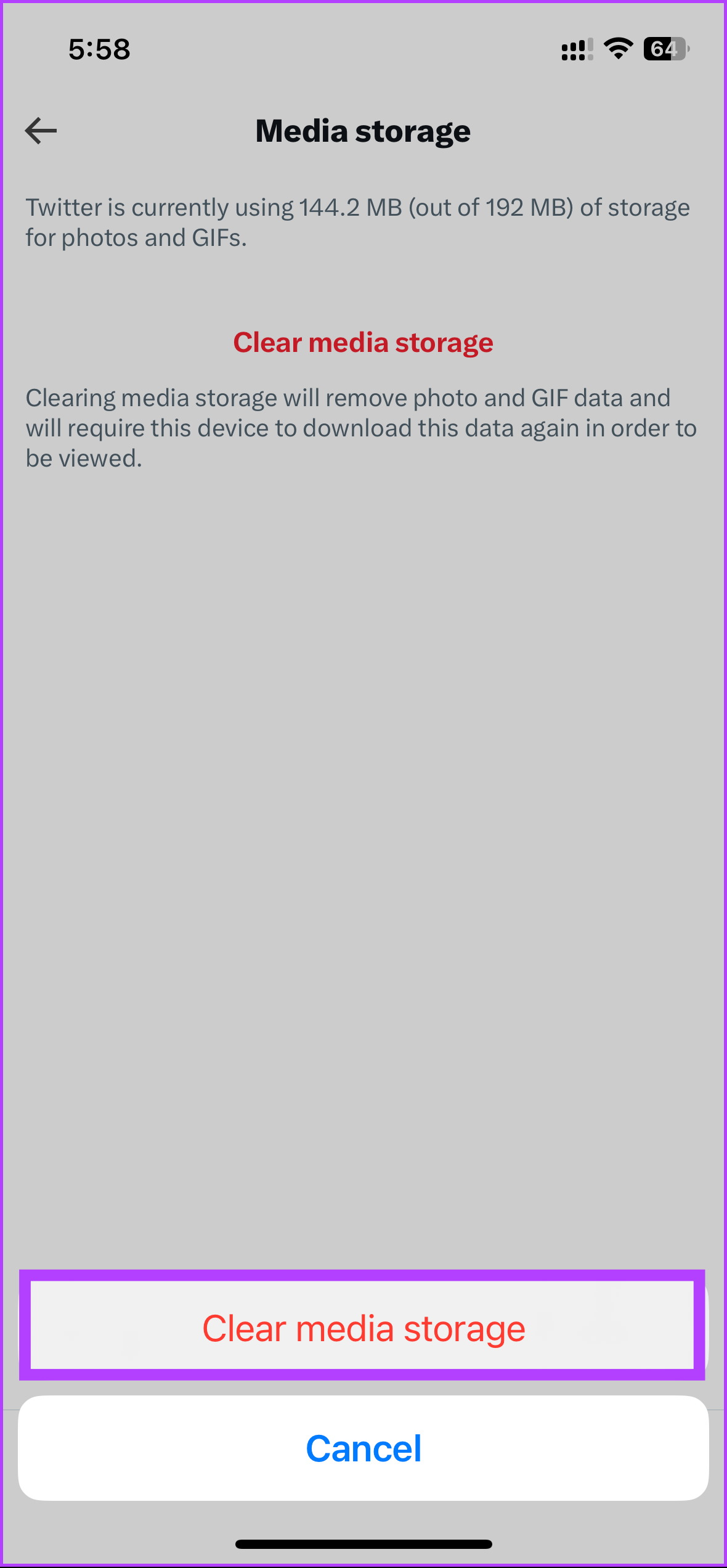
Paso 6: ahora, toca Almacenamiento web y, en la siguiente pantalla, toca el botón”Borrar todo el almacenamiento web”.
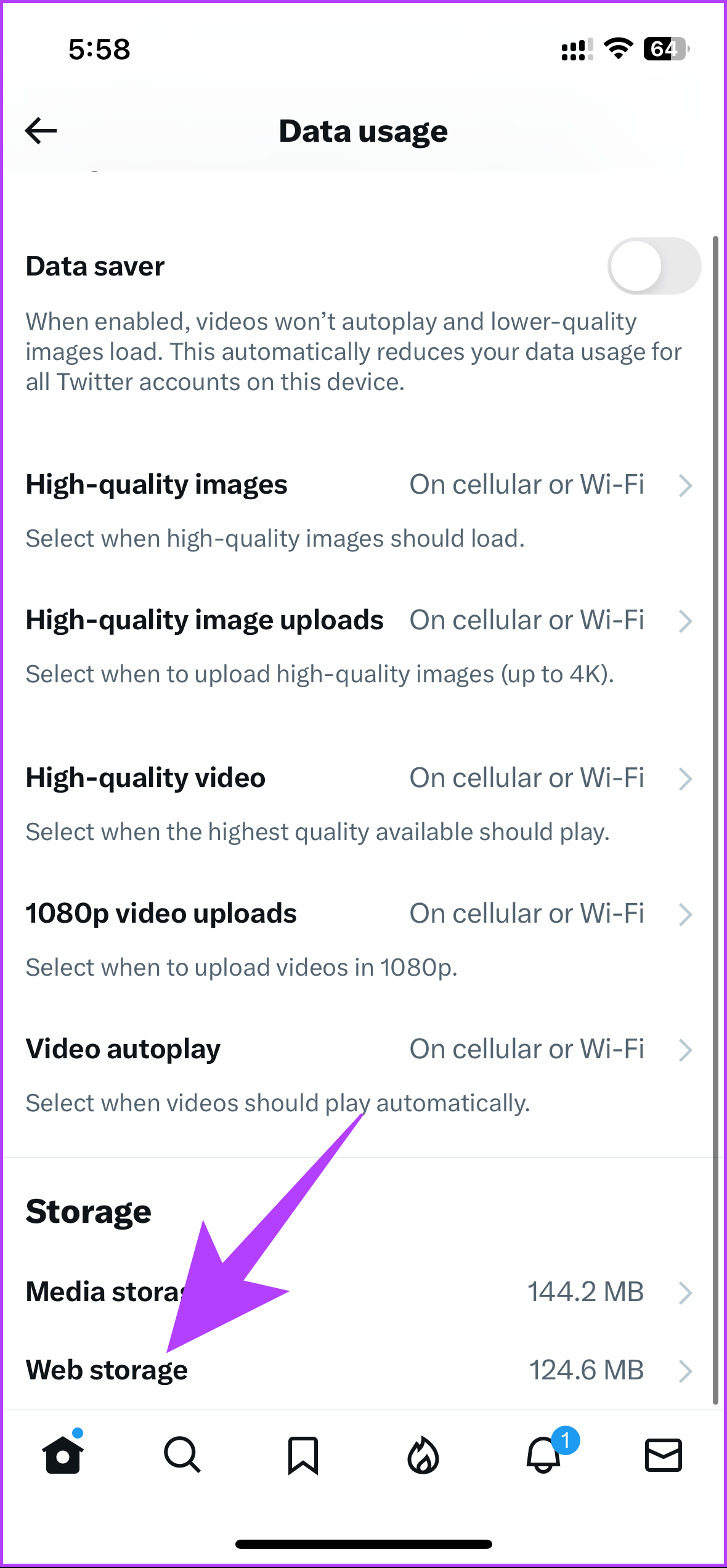
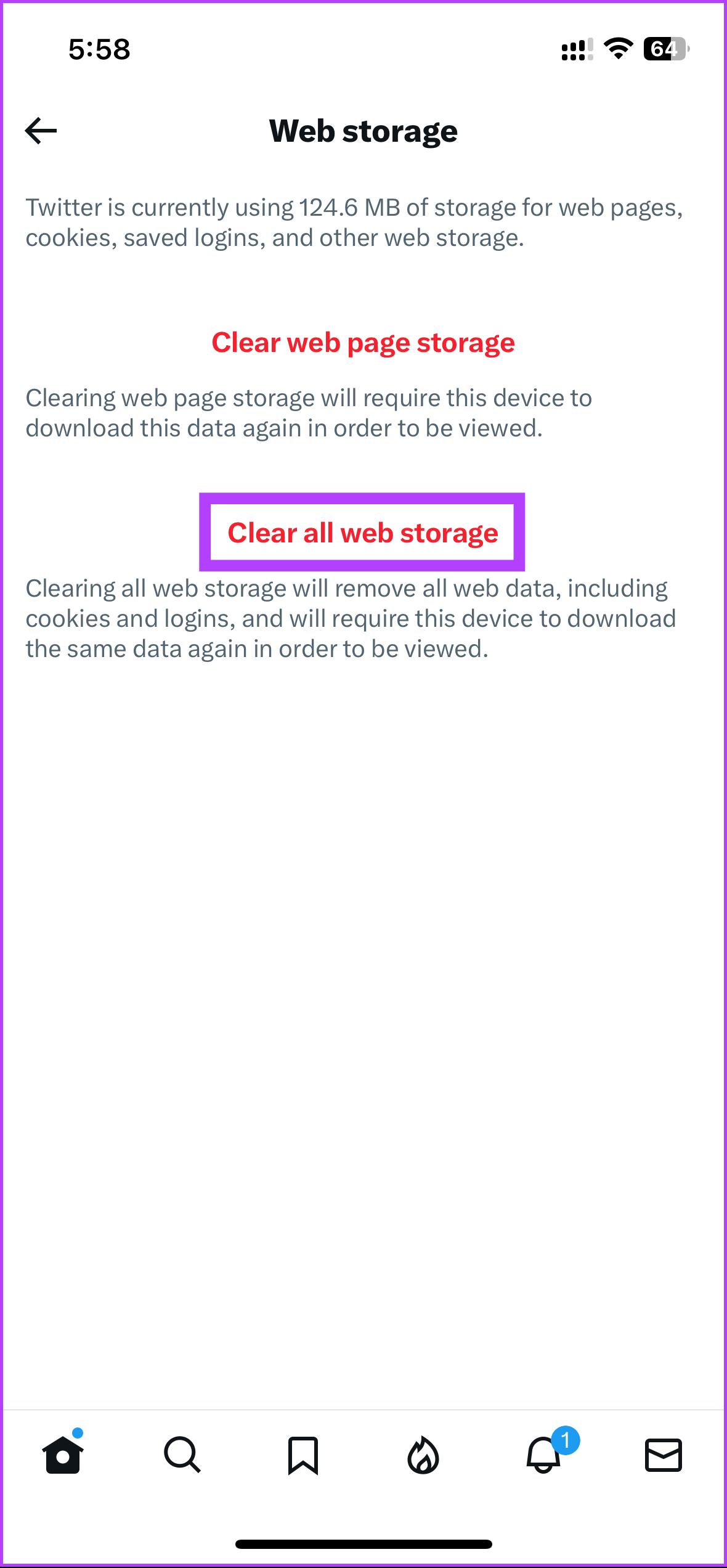
Paso 7: en la hoja inferior, seleccione”Borrar todo el almacenamiento web”.
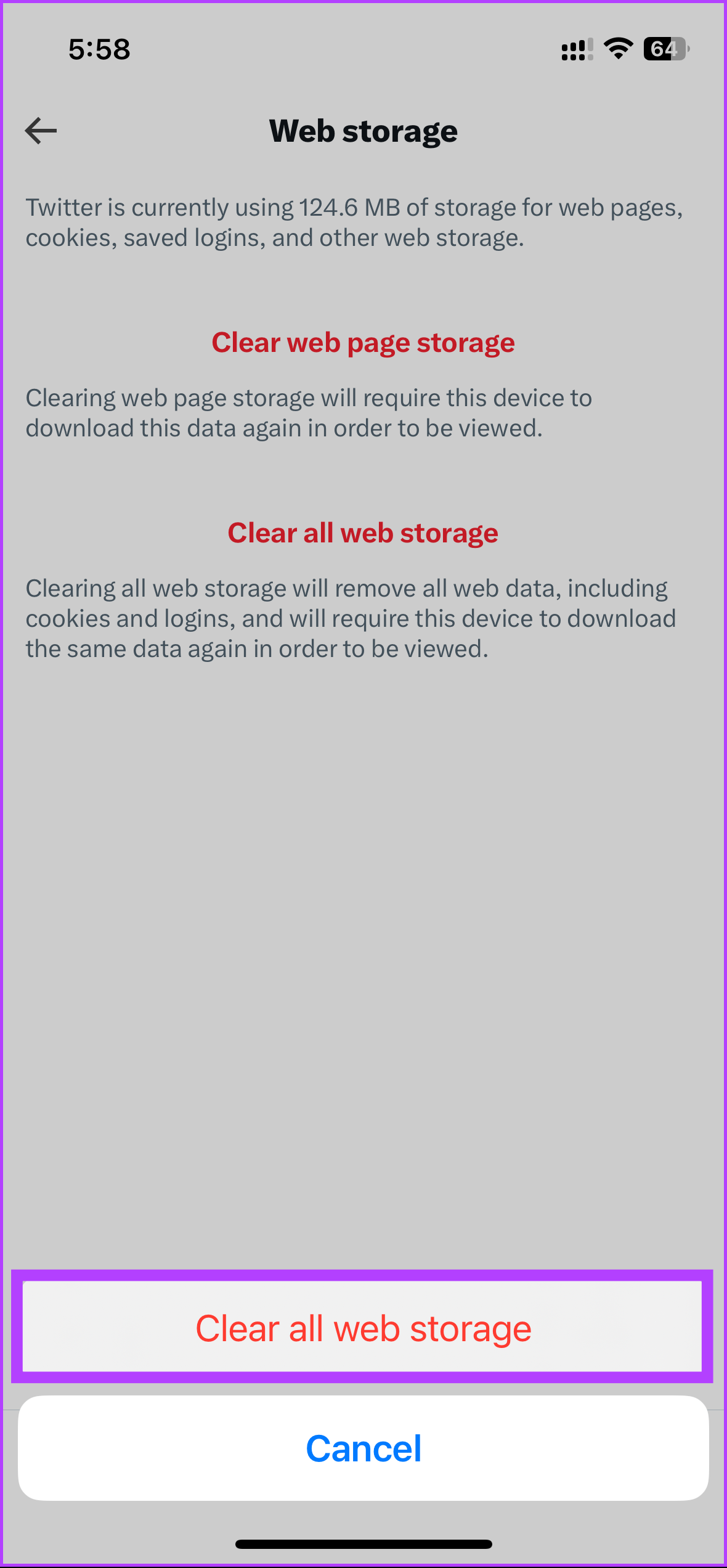
Ahí tienes. Ha borrado con éxito el caché de la aplicación de Twitter en su iPhone. Si no es un iPhone en el que desea borrar el caché, sino desde su navegador, salte al siguiente método.
Cómo borrar el caché de Twitter en la web
Borrar el caché es bastante sencillo si usa Twitter en la web usando su navegador preferido. Sin embargo, hay dos formas de hacerlo; una forma es borrar todo el caché de su navegador, lo cual explicamos en nuestros artículos que cubren Google Chrome, Firefox y Safari.
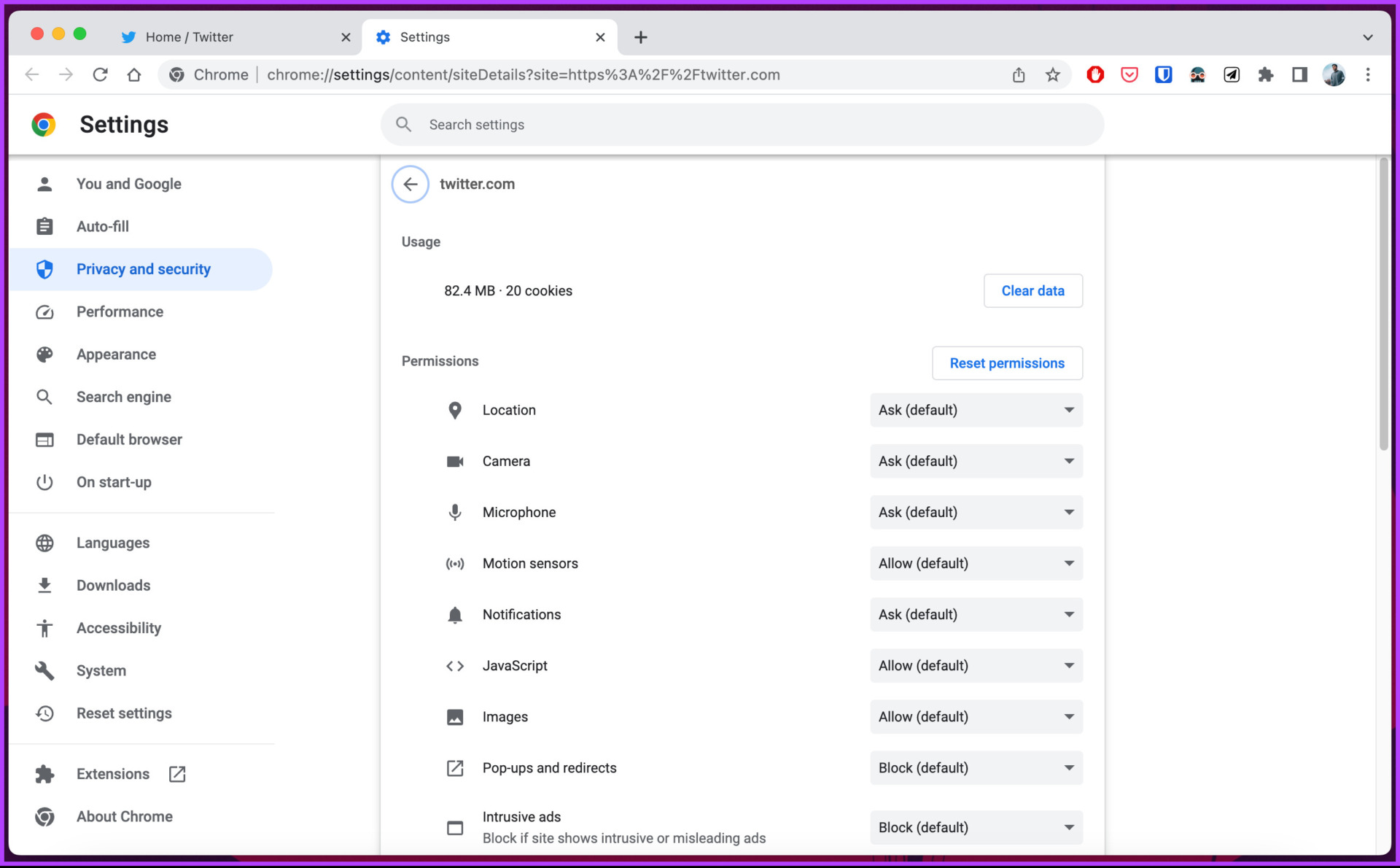
La segunda forma es borrar solo el caché de Twitter de su navegador. Si se lo pregunta, puede borrar el caché de una página específica en su navegador. Hemos cubierto una guía detallada sobre cómo borrar el caché de un sitio en Google Chrome, pero los pasos siguen siendo los mismos para Firefox o Safari.
Si desea ir un paso más allá y borrar el Búsquedas de Twitter, consulte el siguiente método.
Cómo borrar el historial de búsqueda de Twitter
Las búsquedas de Twitter se guardan para su referencia y para obtener resultados de búsqueda más rápidos, que puede eliminar cuando lo desee. Siga los pasos mencionados a continuación para borrar su caché de búsqueda de Twitter.
Paso 1: Vaya a Twitter desde su navegador preferido e inicie sesión en su cuenta.
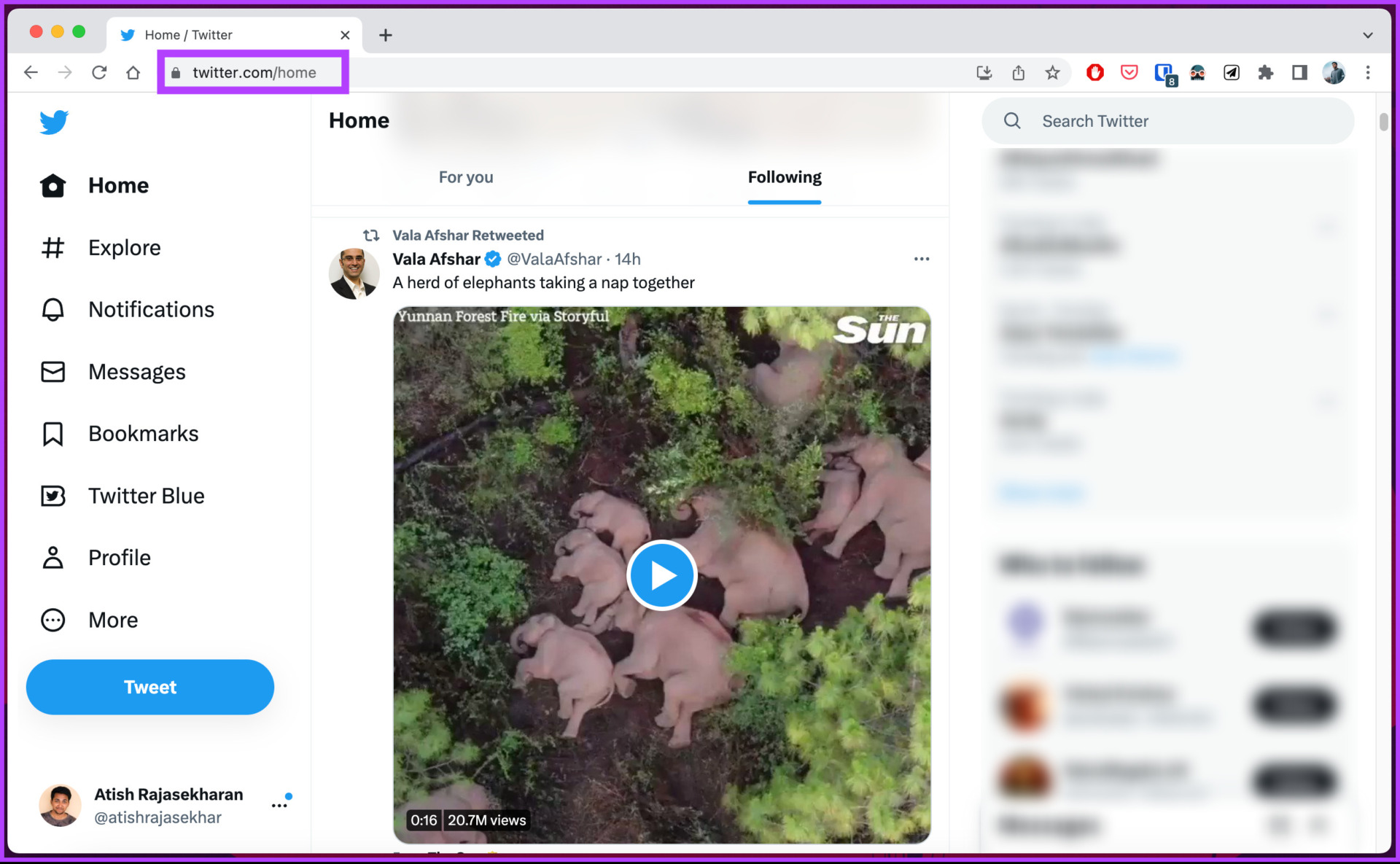
Paso 2: Haga clic en el cuadro de búsqueda en la esquina superior derecha.
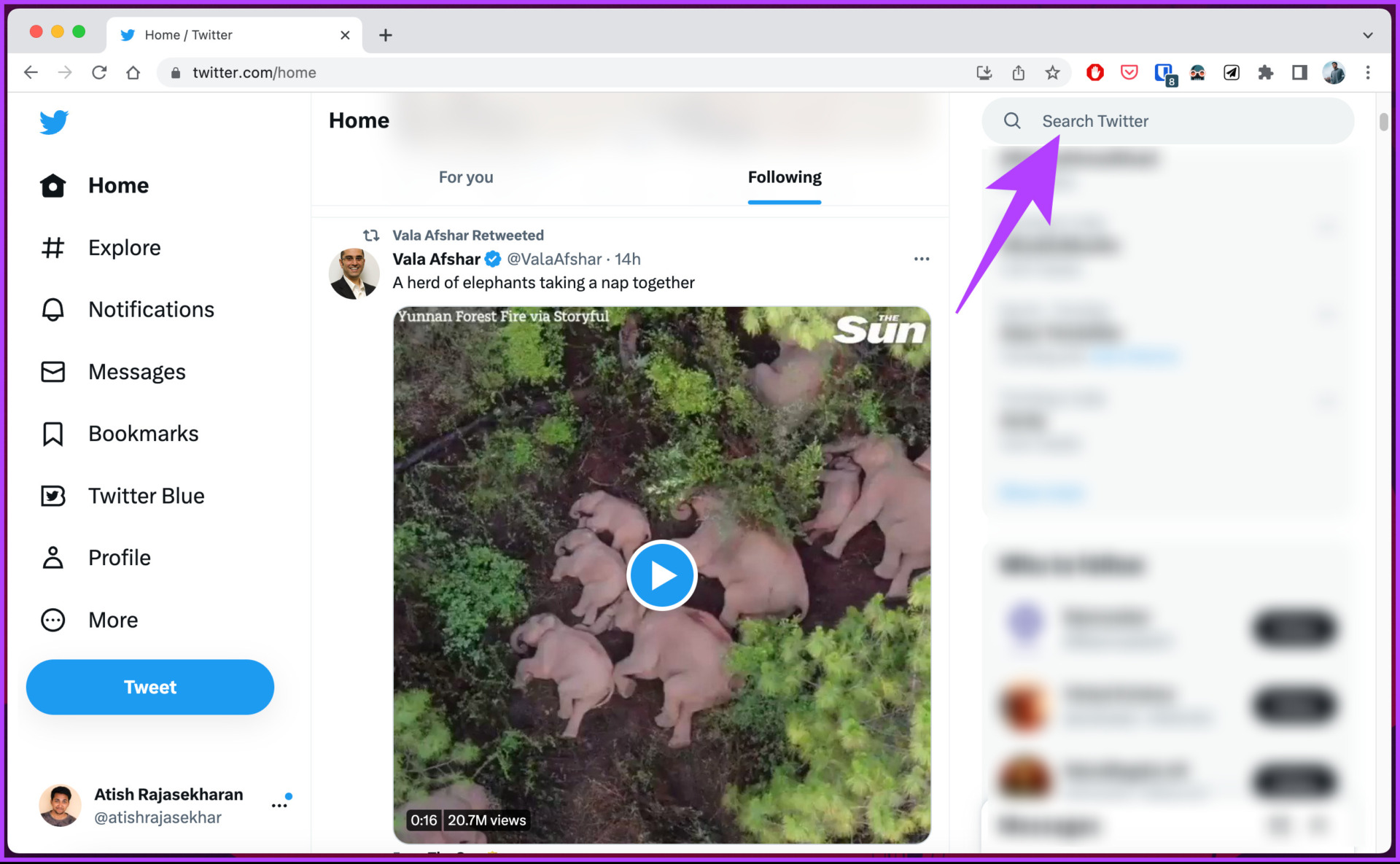
Paso 3: en el menú desplegable, haz clic en Borrar todo.
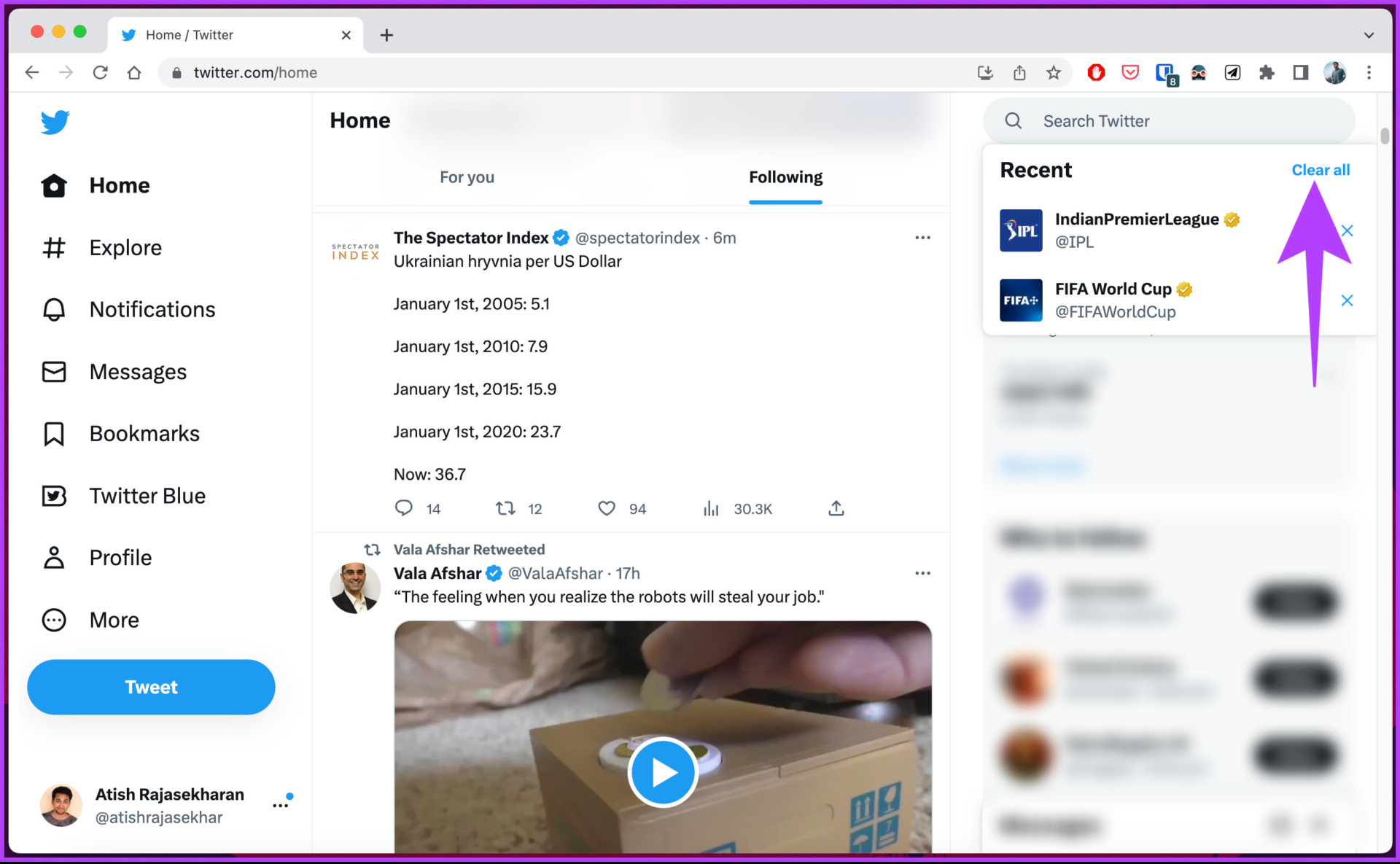
Paso 4: en la ventana emergente”¿Borrar todas las búsquedas recientes?”, seleccione Borrar.
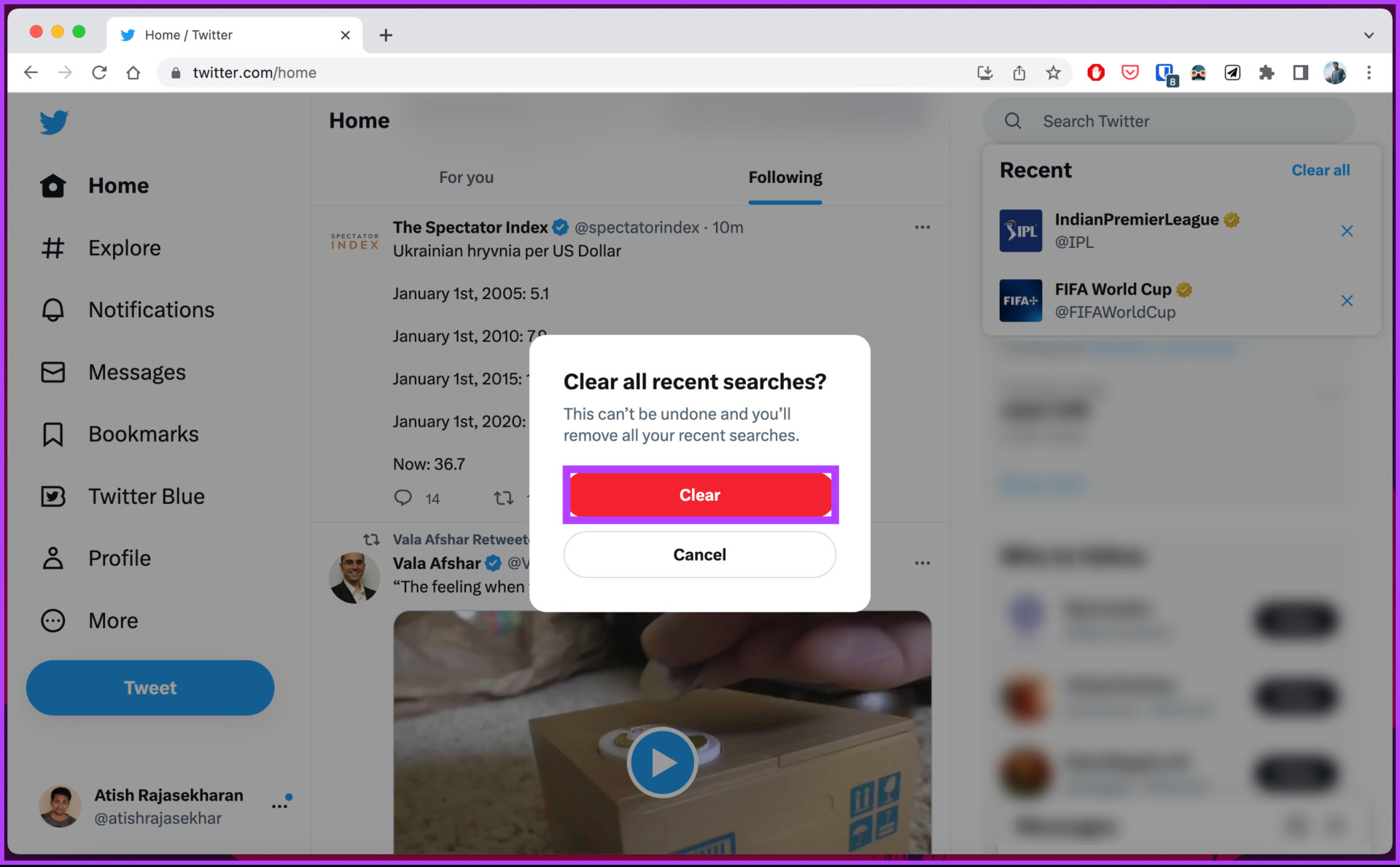
Ahí lo tienes. Borraste el historial de búsqueda/caché de Twitter. Ya no verás el historial ni recibirás las mismas sugerencias de búsqueda. Si tiene alguna consulta que no hayamos abordado en este artículo, consulte la sección de preguntas frecuentes a continuación.
Preguntas frecuentes sobre cómo borrar la caché de Twitter
1. ¿Cuánto tiempo dura la memoria caché de Twitter?
El contenido de la memoria caché de Twitter y otra información durante un período corto, generalmente entre unos minutos y varias horas o días. La duración del caché depende de varios factores, como el dispositivo del usuario, la configuración del navegador y la velocidad de Internet. Además, Twitter puede ajustar el tiempo de caché para tipos específicos de contenido, como imágenes o videos, para optimizar la experiencia del usuario.
2. ¿Limpiar la memoria caché impide el seguimiento?
Limpiar la memoria caché puede ayudar a evitar el seguimiento hasta cierto punto. Cuando borra el caché, los datos almacenados, como las preferencias del sitio web y el historial de navegación, se eliminan de su dispositivo. También se eliminarán todos los datos de seguimiento que puedan haberse almacenado en su caché.
Sin embargo, borrar el caché no garantiza una protección completa contra el rastreo. Otros métodos de seguimiento, como las cookies y las huellas dactilares del dispositivo, aún pueden utilizar.
Revive la experiencia
Ahora que sabes cómo borrar la memoria caché de Twitter de tus dispositivos, continúa y hazlo para mejorar el rendimiento de la aplicación, eliminar datos innecesarios y corregir cualquier falla o problema que pueda estar experimentando. También puede consultar cómo desactivar los mensajes directos en Twitter.